ステーションリンクの機能と基本操作
廣瀬 朝彦
RELATED POST関連記事
RECENT POST「プロフェッショナル」の最新記事
POPULAR POST人気記事ランキング
TOPIC トピック一覧

この記事が気に入ったら
いいねしよう!
目次
廣瀬 朝彦
本ブログではBellCloud+で使用しているAVAYA社のソフトフォン≪StationLink≫の使い方について説明したいと思います。PCから電話機を操作することは、直接電話機を操作する場合と何が違うのか、どのようなメリットがあるのかなど、まだStationLinkを導入していない方にこそ読んでいただきたい記事となっています。
AVAYAの電話機をPCやタブレットから操作するための専用アプリケーションです。StationLinkのGUI画面は直感的な構造となっているので、初めて使う方でも簡単に操作が出来るように設計されています。以下の通り画面自体も横長や縦長、さらにサイズ調整など、お好みに合わせて作ることが出来るので、普段使っている業務アプリの画面に合わせ、お好みのカスタマイズをすることが可能となっています。
コンタクトセンター業務でCRMやファイルなどへの入力を行う場合、StationLinkを使う事で電話機本体での操作が不要となるため、PC画面の操作のみで完結することが出来ます。
関連動画のご紹介
StationLinkはコンタクトセンター業務に特化したCTIソフトフォンです。利用者の環境に合わせたカスタマイズが可能となり、主な機能として、
を有しています。
ここでは発信の操作について説明していきます。操作は簡単で、発信ボタン(![]() )を押下します。
)を押下します。 
応答ボタンを押下すると下図の画面が出てくるので、
の3ステップで発信を行うことが出来ます。
番号通知用の番号を複数登録することが出来るため、異なる業務を行う場合や意図的に別の発信者番号を通知したい場合などの使いわけがとても簡単です。上図<②発信先番号を入力>箇所の番号は他の資料などからコピーした番号の張り付けが可能です。また、発信履歴や着信履歴から選択して発信することも可能となります。
着信時は電話機の鳴動と共にアクティブとなる応答ボタン(![]() )を押下することで通話が開始されます。
)を押下することで通話が開始されます。
下図の通り通話中は転送ボタン(![]() )、保留ボタン(
)、保留ボタン(![]() )、切断ボタン(
)、切断ボタン(![]() )の3つがアクティブになり、A~Cの3つの操作が可能になります。
)の3つがアクティブになり、A~Cの3つの操作が可能になります。
A, 通話中に転送したい場合、転送ボタン(![]() )を押下。
)を押下。
B, 通話中に保留したい場合、保留ボタン(![]() )を押下。
)を押下。
※保留中は保留ボタンの場所が保留解除ボタン(![]() )に変わります。
)に変わります。
C, 通話中に切断したい場合、切断ボタン(![]() )を押下。
)を押下。
ここで転送についてもう少し詳しく説明していきます。受けた電話を社内の別のオペレーターへ転送する場合、【グループへの転送】、【内線転送】、【外線転送】などが考えられます。その際の操作は、
の3ステップで行います。
転送先を選ぶ際、同じPBX内のグループや内線であれば下図のように画面上で相手のステータス(通話中、後処理中、受付可、保留中)を確認することが出来るので、“今現在” 電話を受けることが出来るグループやオペレーターを一目で見分けられます。そのため、相手が通話中の場合や番号の押し間違いなどで転送のやり直しをする必要が無く、スムーズに転送を行うことが出来ます。
※転送先一覧の左側にある●は転送先の空き無し、●は転送先の空き有り。
※転送は<グループ内の誰か>に転送、もしくは<個人に転送>、もしくは
<転送先の番号を直接入力して転送>の3パターンがあります。
※転送開始ボタン押下後に転送先を呼び出すので、相手が応答したら
転送する旨を伝え、転送完了ボタンを押下します。
※転送完了ボタンを押下するまで転送先話者との2者通話となります。
モニターボタン(![]() )を押下するとスーパーバイザーはオペレーターの会話をモニタリングすることが出来ます。その際の操作は、
)を押下するとスーパーバイザーはオペレーターの会話をモニタリングすることが出来ます。その際の操作は、
の3ステップで行います。
この機能はスーパーバイザーがオペレーターの通話をモニタリングする際、オペレーターとお客様の両者に対してモニタリングされていることを認識させません。スーパーバイザーの声はオペレーターとお客様の両者共に聞こえないので、オペレーターが普段どのような対応を行っているかモニタリングする時に使用します。
オペレーターがお客様との通話内容をスーパーバイザーにモニタリングして欲しい場合に使用するボタンです。アラームボタン(![]() )を押下してスーパーバイザーに助けを求めることが出来ます。その際の操作は、
)を押下してスーパーバイザーに助けを求めることが出来ます。その際の操作は、
の3ステップで行うことが出来ます。
オペレーターがアラームを発報すると、スーパーバイザーのAgent MAP(AVAYAのリアルタイム座席表時アプリ)画面に下図のように表示されます。
エスカレーションを受けたスーパーバイザーは、下記A,B,どちらかの操作でオペレーターとお客様との通話を確認する事が出来ます。※上記<3-4 モニタリング>で記載した手順でもモニタリング操作は可能ですが、ここでは別の手順<AgentMAPからの操作>を記載しています。
A, オペレーターとお客様の通話にウィスパーページとして参加。
この機能はスーパーバイザーがウィスパーページで会話に参加する際、オペレー
ター“だけ”に『プッ』というブザー音が聞こえるため、オペレーターだけは客様
との会話にスーパーバイザーが参加したことを認識することが出来ます。
スーパーバイザーの声はオペレーターだけに聞こえ、お客様には聞こえないの
で、オペレーターにアドバイスを送りたい時に使用します。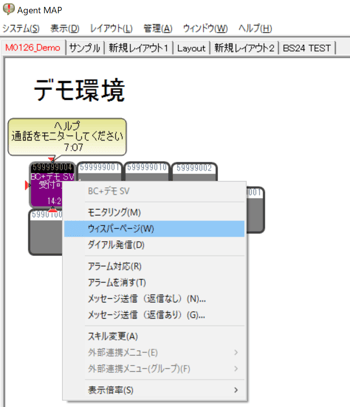
B, オペレーターとお客様の通話にモニタリングとして参加。
この機能はスーパーバイザーがモニタリングで会話に参加する際、オペレーター
とお客様の両者とも、モニタリングされていることを認識できません。スーパー
バイザーの声はオペレーターとお客様の両者に聞こえないので、オペレーター
が普段どのような対応を行っているか、お客様とどのような会話をしているか
モニタリングをしたい時に使用します。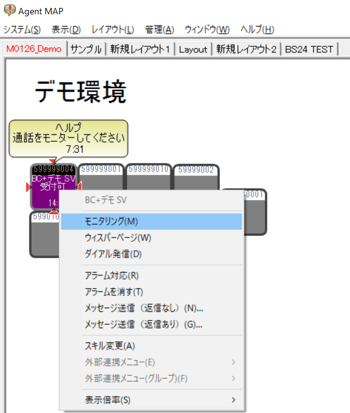
コールフローに待ち呼がどのくらいあるのかを確認するボタンです。待呼ボタン(![]() )を“押下したタイミング”の待ち呼がどれくらい居るかを下図の画面で確認することが出来ます。
)を“押下したタイミング”の待ち呼がどれくらい居るかを下図の画面で確認することが出来ます。
ここまでStationLinkの説明、如何だったでしょうか。今回のブログでは基本機能の説明と使い方をメインに記載しましたが、次回はSMSやCTI、Web連携について書く予定です。『他の機能について知りたい』や、『こんなことって出来るの?』など質問が有りましたら、お気軽にお問い合わせください。既に他のソフトフォンを使われている方からの比較質問などもお待ちしています。ご一読ありがとうございました。


この記事が気に入ったら
いいねしよう!

